在如今数字化的时代,手机不仅仅是通讯工具,更是我们记录生活、分享时刻的得力助手,而苹果手机作为市场上备受追捧的明星产品,其功能和性能一直备受瞩目。其中苹果手机的视频拍摄和编辑功能更是让用户乐在其中。无论是想要接起多个视频片段,还是希望将多个视频合并在一起,苹果手机都提供了简便易用的操作方法,让用户能够轻松实现自己的创意和想法。下面将介绍一些方法和技巧,帮助大家更好地利用苹果手机来接起和合并视频,让我们一起探索这个有趣的功能吧!
苹果手机如何合并视频
具体方法:
1.打开苹果手机中的iMovie剪辑。
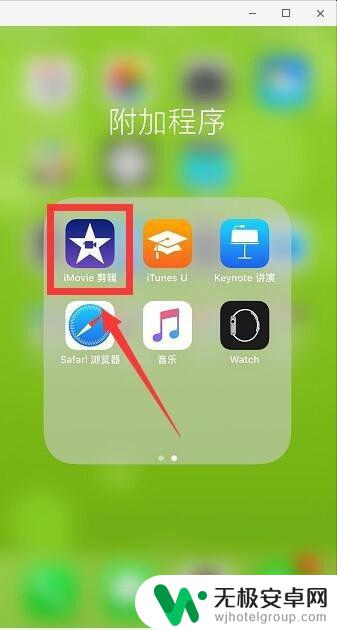
2.点击加号:“+”。
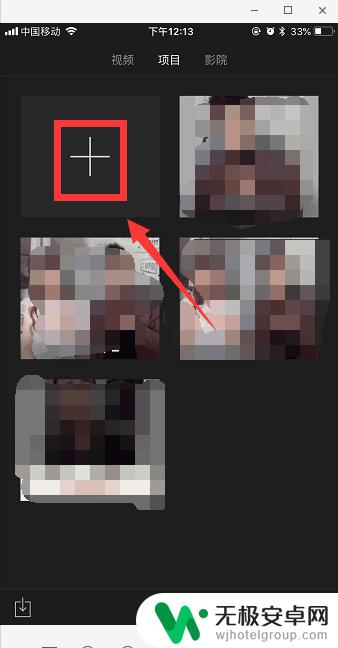
3.点击“影片”。
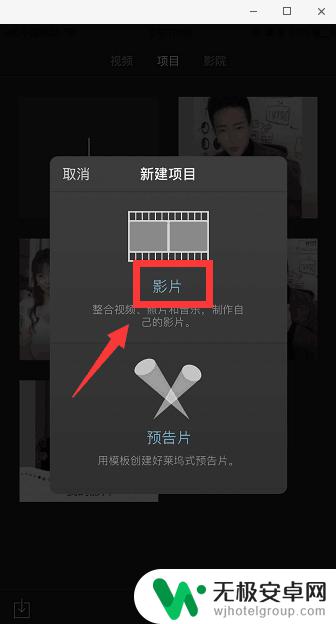
4.在相册里选择需要合并的视频,点击“创建影片”。
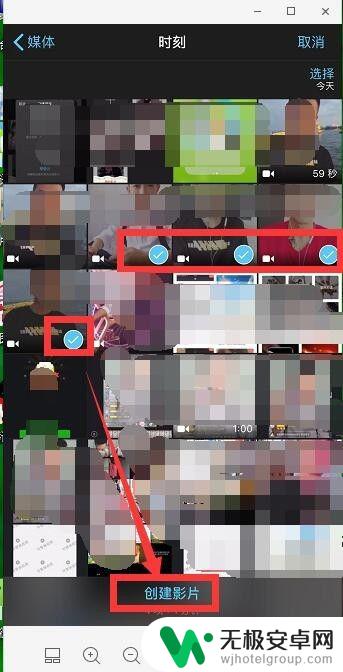
5.点击左上角“完成”。
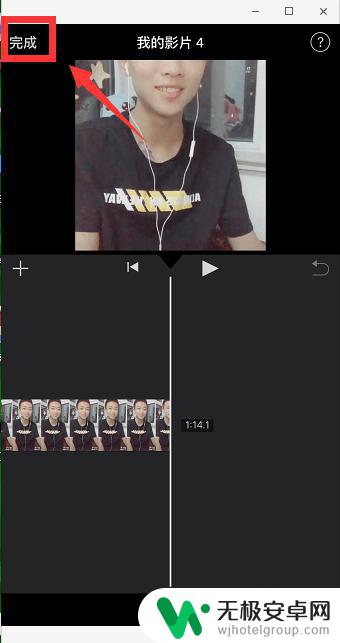
6.视频成功合并,点击下面的保存分享按钮,如图。
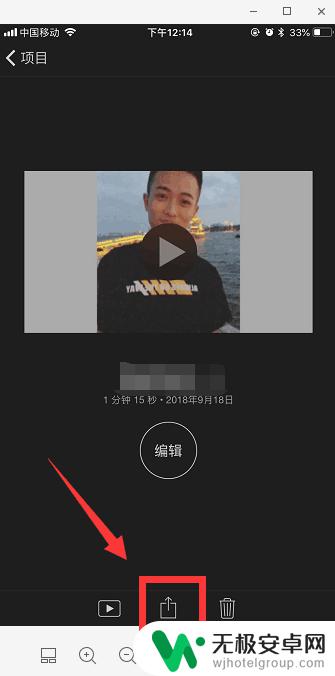
7.选择“存储视频”,并选择视频导出大小。视频就会保存到手机相册中。
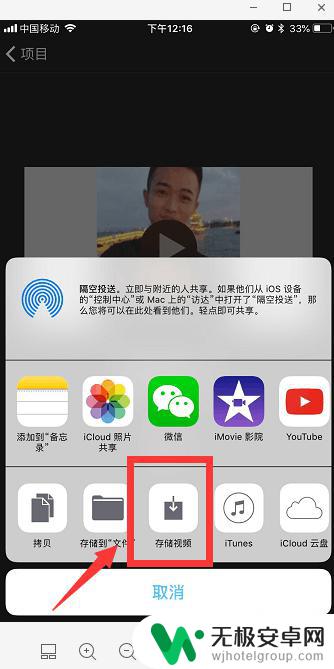
以上是苹果手机视频接起来的全部内容,如果有不懂的用户,可以按照小编的方法进行操作,希望能帮助到大家。









